Windows10系统开启夜间模式的方法
时间:2019-07-28 09:06:54来源:装机助理重装系统www.zhuangjizhuli.com作者:由管理员整理分享
一般操作Windows10系统已经逐渐被实用起来,很多功能多蛮好用的,尤其是在夜间使用的情况下,Windows10特意设定了一个夜间模,主要是保护用户的视力,在深夜加班,追剧玩游戏的时,能够让你的眼睛倍感舒适,尽可能地对用户的睡眠影响调到最低,对此就来介绍一下相关教程吧。
第一:夜间模式有哪些功能
1、首先,打开Windows设置;
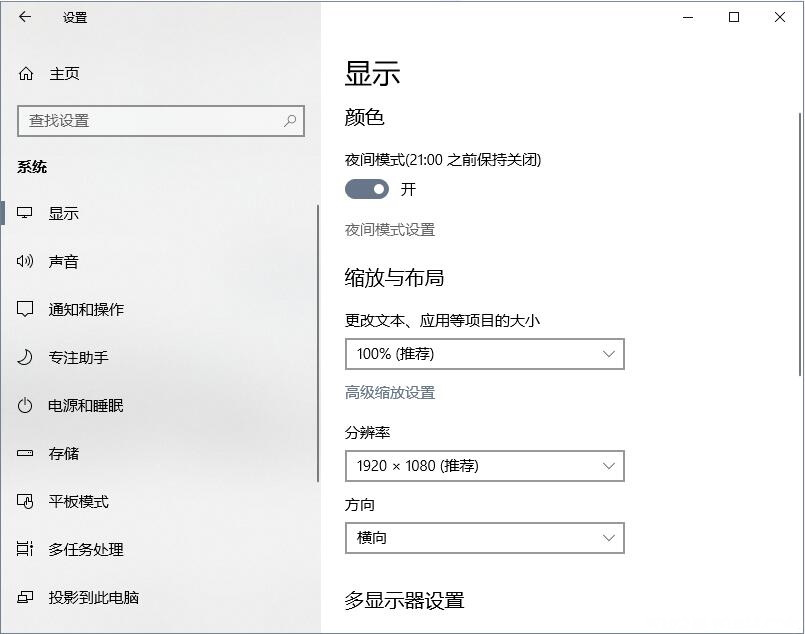
2、然后,在点击个性化中选择颜色,最后再点击深色模式即可。
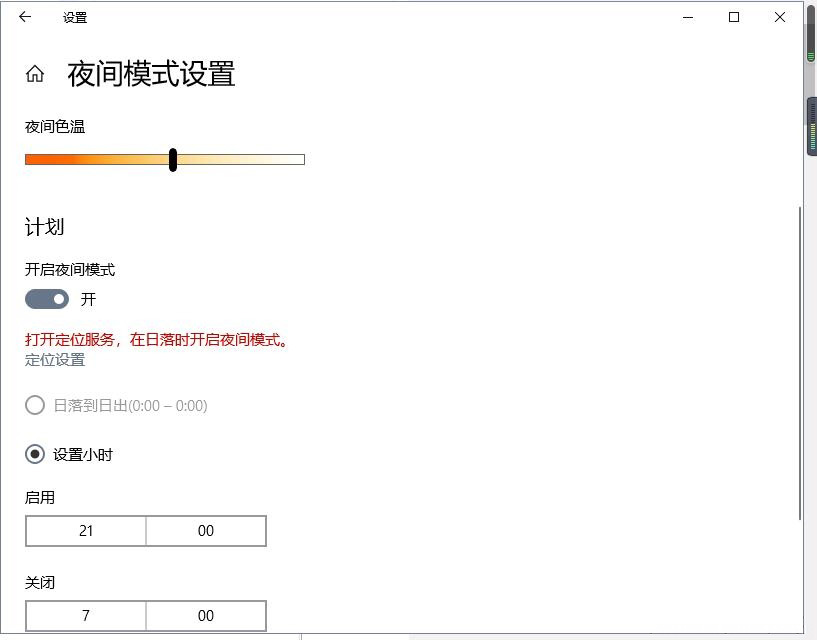
第二:系统将会自动化来调节屏幕的颜色,让Windows 10在每天夜间自动同时开启夜间模式和深色模式,然后在日间同时关闭夜间模式和深色模式。
1、设定自动开启和关闭夜间模式
A、点开Windows设置——系统——显示——夜间模式设置
B、夜间模式设置——点击开启——设置小时——即可自动启用夜间模式和自动关闭夜间模式的时间
2、设定自动开启和关闭深色模式
A、首先,通过Windows Search或Windows管理工具就能打开任务计划程序;
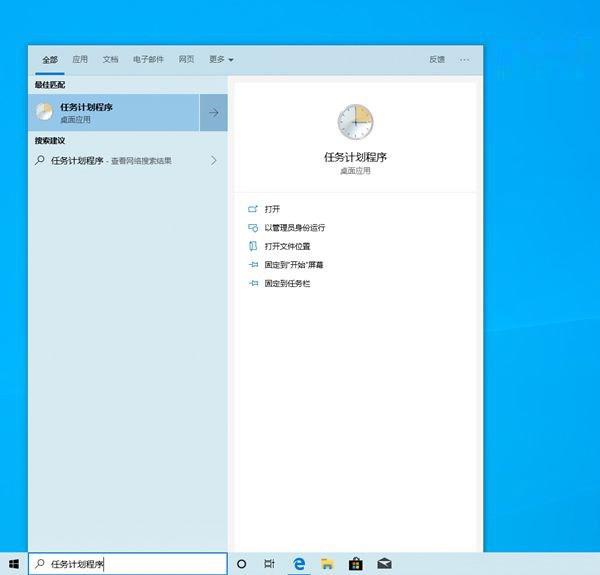
B、然后,在右侧点击创建基本任务;
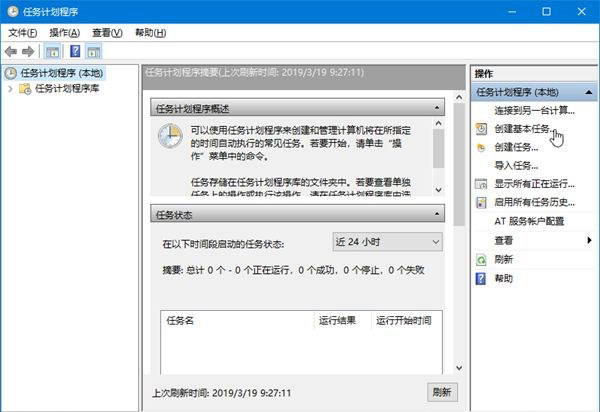
C、在填写任务名称和秒速,在点击下一步;
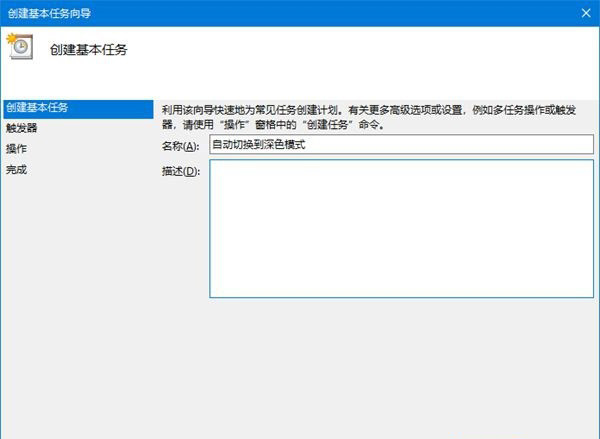
D、在该任务何时开始,在选择每天,点击下一步;
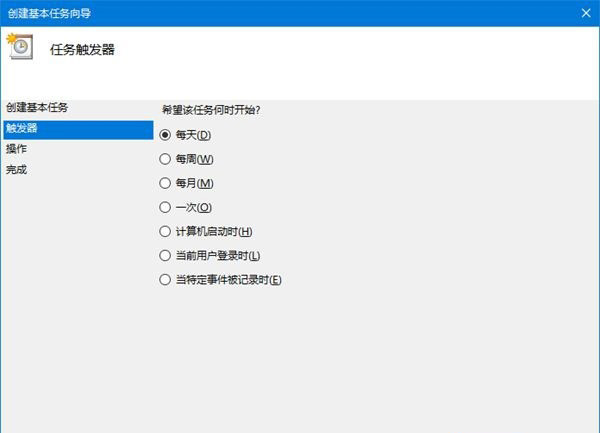
E、在设置自动开启深色模式时间,可以和自动开启夜间模式的时间同步,在点击下一步;
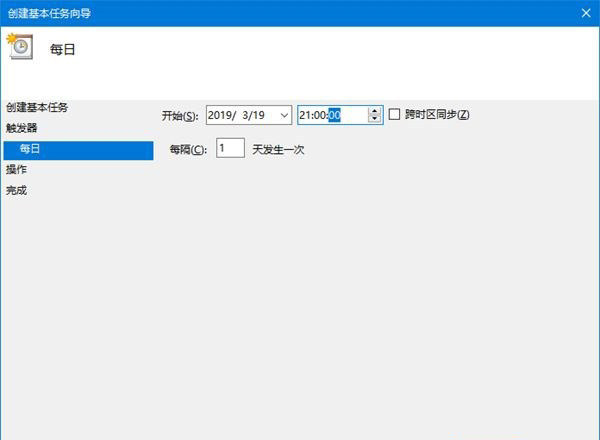
F、在选择操作——希望该任务执行什么操作下的启动程序选项,在点击下一步;
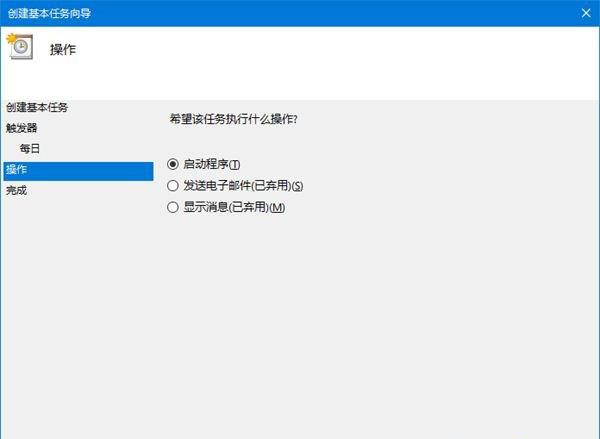
G、在设置要启动程序。在“程序或脚本”下的输入框中填写:reg.exe;
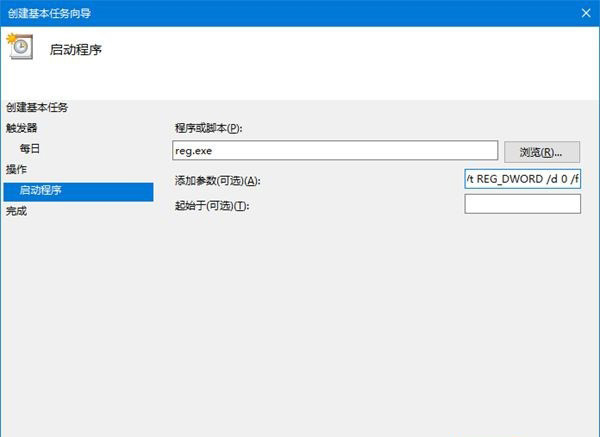
H、在添加参数后的输入框中填写:add HKCUSOFTWAREMicrosoftWindowsCurrentVersionThemesPersonalize /v AppsUseLightTheme /t REG_DWORD /d 0 /f,起始于“后的输入框留空,然后点击“下一步”按钮,点击完成按钮,保存任务计划。
第三:如果计算机所运行的Windows 10是Build 18282及以上版本,那么除了上述任务计划之外,还需要额外创建另一个任务,这个额外的任务的所有步骤都和上面所做的几乎相同,只是在第一步中,只需给它一个不一样的命名(目的是区分不同的任务计划)例如自动应用Windows深色主题,在第五步中,需要将运行参数填写为:
add HKCUSOFTWAREMicrosoftWindowsCurrentVersionThemesPersonalize /v SystemUsesLightTheme /t REG_DWORD /d 0 /f
这一任务计划的目的是在将受支持的应用程序的用户界面设置成深色模式的同时,将Windows 10的任务栏和开始菜单也设置成深色(因为Build 18282及以上版本的Windows 10支持浅色任务栏和开始菜单)如果计算机所运行的Windows 10系统版本低于Build 18282,那么这一额外的任务计划无需添加;
通过上面的演示即可已经了解了通过任务计划程序自动实现在每天的固定时间自动开启Windows 10的深色模式的方法,除此之外,我们还需要另外创建能够实现在每天日间自动开启Windows 10浅色模式的任务计划;
设置自动开启浅色模式的任务计划的方法同样非常简单,如果你已经知道如何通过任务计划程序来自动开启深色模式,那么接下来的操作对你来说肯定不存在难度;
新建一个任务计划,运行创建基本任务向导,填写任务计划的名称,例如自动切换到浅色模式,设置任务触发器,在希望该任务何时开始下选择每天,设置每日自动开启浅色模式的具体时间,例如早上7:00(和自动关闭夜间模式的时间同步)将该任务执行的操作选择为“启动程序”,将要启动的程序选择为“reg.exe”,将参数设置为:
add HKCUSOFTWAREMicrosoftWindowsCurrentVersionThemesPersonalize /v AppsUseLightTheme /t REG_DWORD /d 1 /f
在点击完成按钮,最后再保存任务计划即可。
第四:如果计算机所运行的Windows 10为Build 18282及以上版本,那么还需额外设置一个任务计划,这个任务计划的其他设置项与上例相同,只是名称要设置成自动应用Windows浅色主题,再将reg.exe的运行参数填写为:
add HKCUSOFTWAREMicrosoftWindowsCurrentVersionThemesPersonalize /v SystemUsesLightTheme /t REG_DWORD /d 1 /f
通过以上的方法即可解决电脑系统开启夜间模式的方法就介绍到这了,如果想要了解更多的教程,请继续关注装机助理一键备份还原系统教程吧。
第一:夜间模式有哪些功能
1、首先,打开Windows设置;
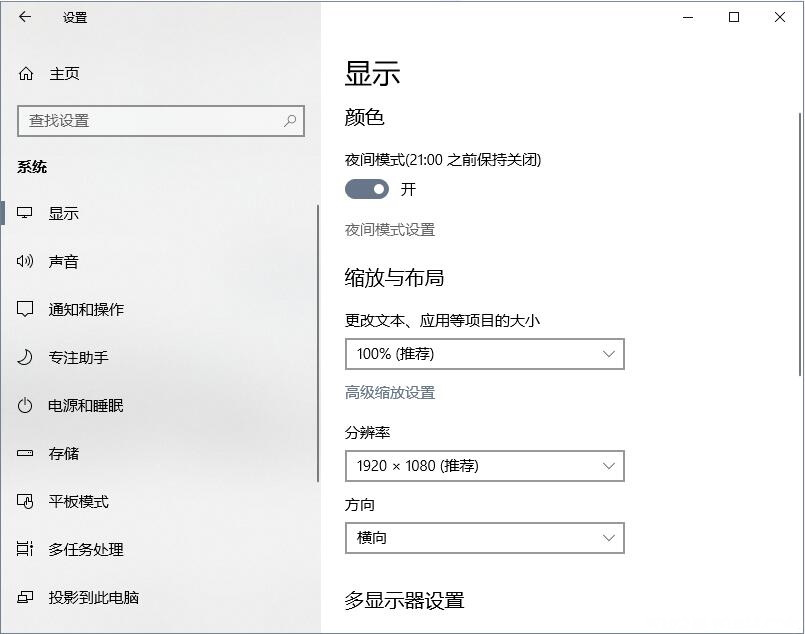
2、然后,在点击个性化中选择颜色,最后再点击深色模式即可。
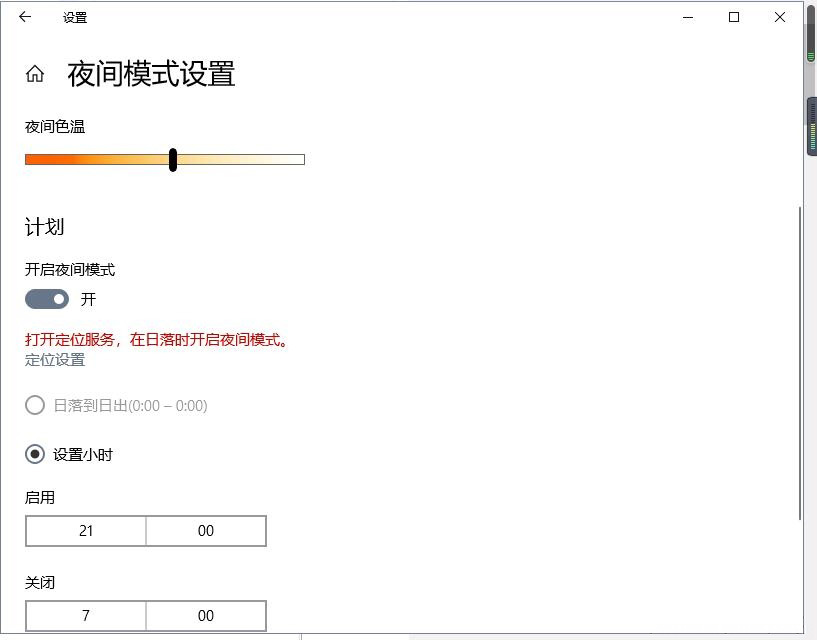
第二:系统将会自动化来调节屏幕的颜色,让Windows 10在每天夜间自动同时开启夜间模式和深色模式,然后在日间同时关闭夜间模式和深色模式。
1、设定自动开启和关闭夜间模式
A、点开Windows设置——系统——显示——夜间模式设置
B、夜间模式设置——点击开启——设置小时——即可自动启用夜间模式和自动关闭夜间模式的时间
2、设定自动开启和关闭深色模式
A、首先,通过Windows Search或Windows管理工具就能打开任务计划程序;
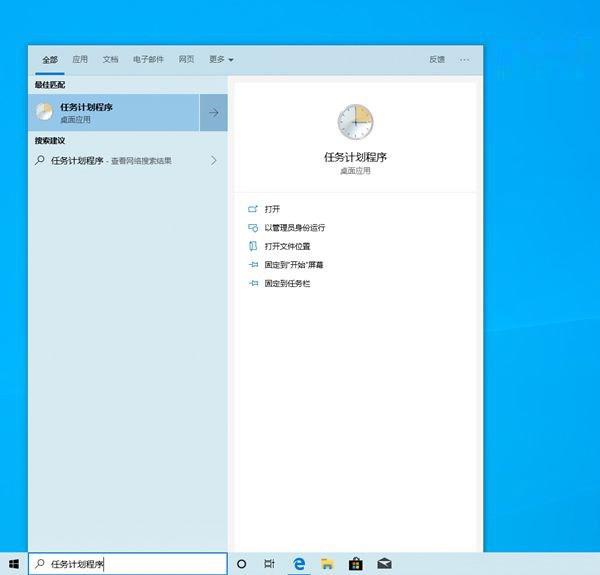
B、然后,在右侧点击创建基本任务;
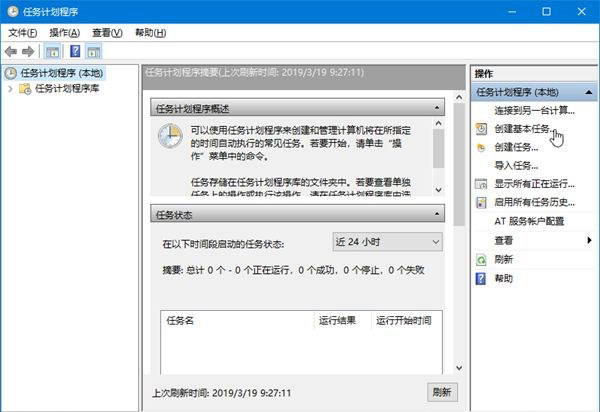
C、在填写任务名称和秒速,在点击下一步;
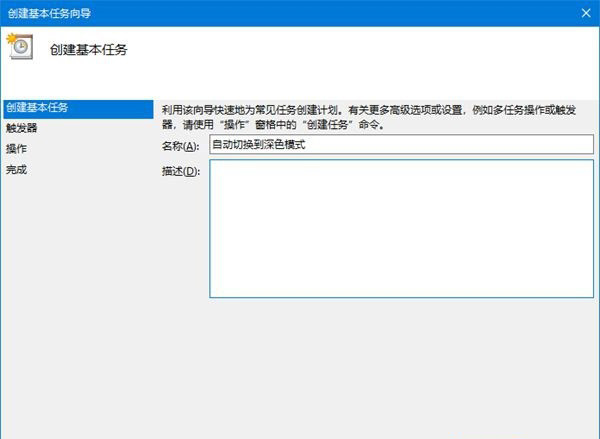
D、在该任务何时开始,在选择每天,点击下一步;
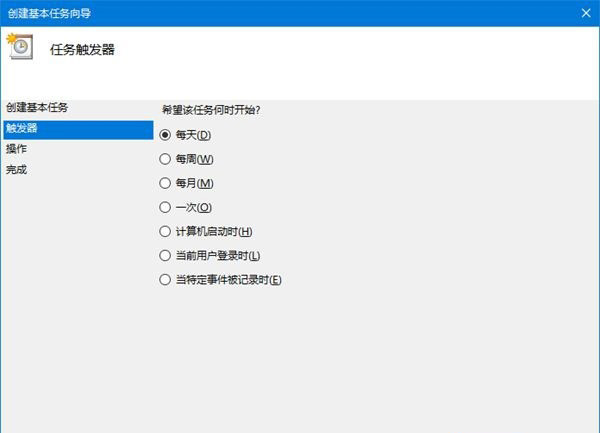
E、在设置自动开启深色模式时间,可以和自动开启夜间模式的时间同步,在点击下一步;
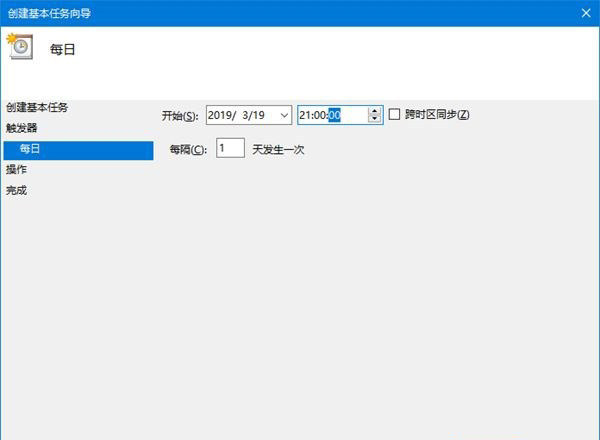
F、在选择操作——希望该任务执行什么操作下的启动程序选项,在点击下一步;
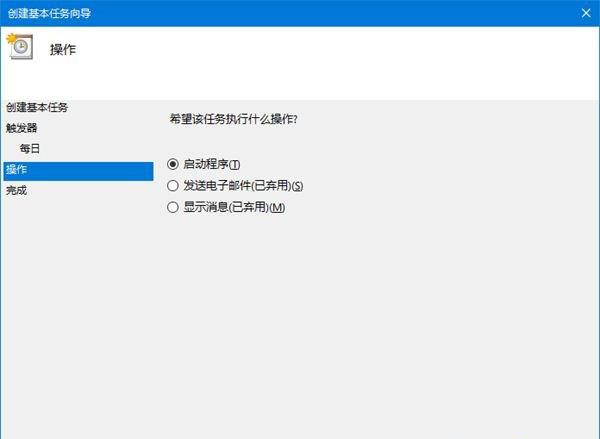
G、在设置要启动程序。在“程序或脚本”下的输入框中填写:reg.exe;
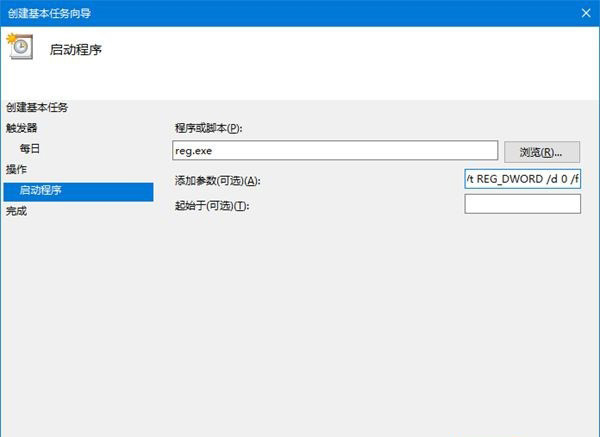
H、在添加参数后的输入框中填写:add HKCUSOFTWAREMicrosoftWindowsCurrentVersionThemesPersonalize /v AppsUseLightTheme /t REG_DWORD /d 0 /f,起始于“后的输入框留空,然后点击“下一步”按钮,点击完成按钮,保存任务计划。
第三:如果计算机所运行的Windows 10是Build 18282及以上版本,那么除了上述任务计划之外,还需要额外创建另一个任务,这个额外的任务的所有步骤都和上面所做的几乎相同,只是在第一步中,只需给它一个不一样的命名(目的是区分不同的任务计划)例如自动应用Windows深色主题,在第五步中,需要将运行参数填写为:
add HKCUSOFTWAREMicrosoftWindowsCurrentVersionThemesPersonalize /v SystemUsesLightTheme /t REG_DWORD /d 0 /f
这一任务计划的目的是在将受支持的应用程序的用户界面设置成深色模式的同时,将Windows 10的任务栏和开始菜单也设置成深色(因为Build 18282及以上版本的Windows 10支持浅色任务栏和开始菜单)如果计算机所运行的Windows 10系统版本低于Build 18282,那么这一额外的任务计划无需添加;
通过上面的演示即可已经了解了通过任务计划程序自动实现在每天的固定时间自动开启Windows 10的深色模式的方法,除此之外,我们还需要另外创建能够实现在每天日间自动开启Windows 10浅色模式的任务计划;
设置自动开启浅色模式的任务计划的方法同样非常简单,如果你已经知道如何通过任务计划程序来自动开启深色模式,那么接下来的操作对你来说肯定不存在难度;
新建一个任务计划,运行创建基本任务向导,填写任务计划的名称,例如自动切换到浅色模式,设置任务触发器,在希望该任务何时开始下选择每天,设置每日自动开启浅色模式的具体时间,例如早上7:00(和自动关闭夜间模式的时间同步)将该任务执行的操作选择为“启动程序”,将要启动的程序选择为“reg.exe”,将参数设置为:
add HKCUSOFTWAREMicrosoftWindowsCurrentVersionThemesPersonalize /v AppsUseLightTheme /t REG_DWORD /d 1 /f
在点击完成按钮,最后再保存任务计划即可。
第四:如果计算机所运行的Windows 10为Build 18282及以上版本,那么还需额外设置一个任务计划,这个任务计划的其他设置项与上例相同,只是名称要设置成自动应用Windows浅色主题,再将reg.exe的运行参数填写为:
add HKCUSOFTWAREMicrosoftWindowsCurrentVersionThemesPersonalize /v SystemUsesLightTheme /t REG_DWORD /d 1 /f
通过以上的方法即可解决电脑系统开启夜间模式的方法就介绍到这了,如果想要了解更多的教程,请继续关注装机助理一键备份还原系统教程吧。
分享到:
